小编总结了”工作中最常用 Excel 公式大全“一文,被转截无数。今天小编再次进行整理,添加了一些新的常用公式(共 8 大类),希望对大有用。
1取绝对值
=ABS(数字)
2数字取整
=INT(数字)
3数字四舍五入
=ROUND(数字, 小数位数)
4把公式返回的错误值显示为空
公式:C2
=IFERROR(A2/B2,”)
说明:如果是错误值则显示为空,否则正常显示。
5IF 的多条件判断
公式:C2
=IF(AND(A2<>
说明:两个条件同时成立用 AND, 任一个成立用 OR 函数。
6统计两表重复
公式:B2
=COUNTIF(Sheet15!A:A,A2)
说明:如果返回值大于 0 说明在另一个表中存在,0 则不存在。
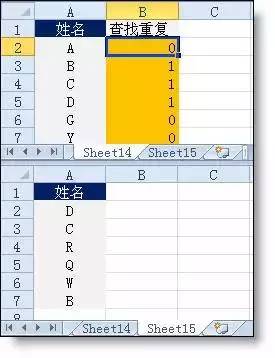
7统计年龄在 30~40 之间的员工个数
=FREQUENCY(D2:D8,{40,29})
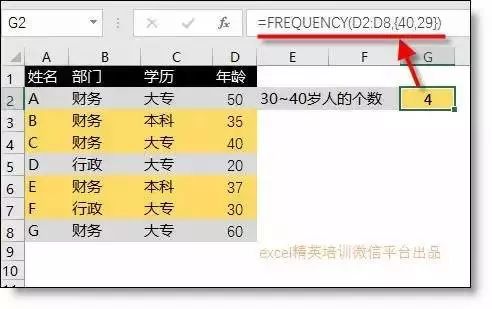
8统计不重复的总人数
公式:C2
=SUMPRODUCT(1/COUNTIF(A2:A8,A2:A8))
说明: 用 COUNTIF 统计出每人的出现次数,用 1 除的方式把出现次数变成分母,然后相加。
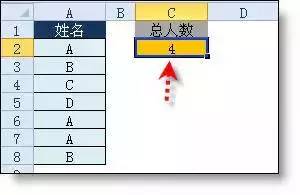
9按多条件统计平均值
F2 公式
=AVERAGEIFS(D:D,B:B,’ 财务 ’,C:C,’ 大专 ’)
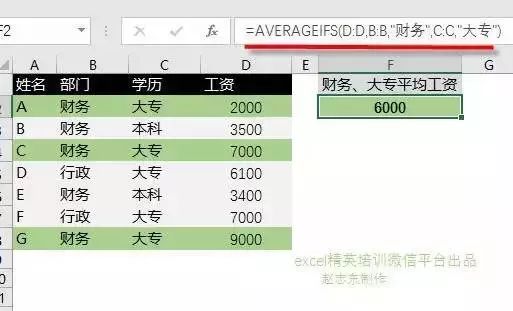
10中国式排名公式
=SUMPRODUCT(($D$4:$D$9>=D4)*(1/COUNTIF(D$4:D$9,D$4:D$9)))
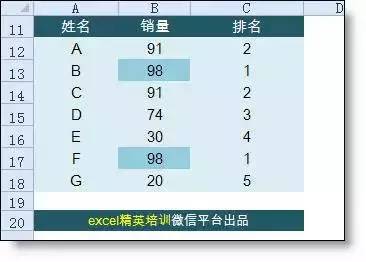
11隔列求和
公式:H3
=SUMIF($A$2:$G$2,H$2,A3:G3)
或
=SUMPRODUCT((MOD(COLUMN(B3:G3),2)=0)*B3:G3)
说明:如果标题行没有规则用第 2 个公式
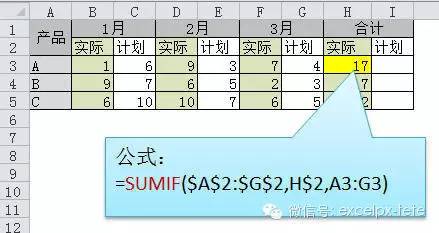
12单条件求和
公式:F2
=SUMIF(A:A,E2,C:C)
说明:SUMIF 函数的基本用法
13单条件模糊求和
公式:详见下图
说明:如果需要进行模糊求和,就需要掌握通配符的使用,其中星号是表示任意多个字符,如 ’*A*’ 就表示 a 前和后有任意多个字符,即包含 A。
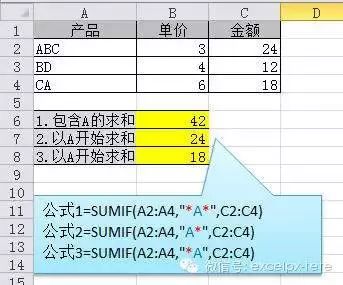
14多条求模糊求和
公式:C11
=SUMIFS(C2:C7,A2:A7,A11&’*’,B2:B7,B11)
说明:在 sumifs 中可以使用通配符*
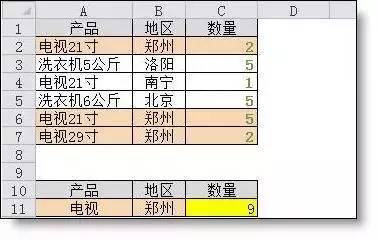
15多表相同位置求和
公式:b2
=SUM(Sheet1:Sheet19!B2)
说明:在表中间删除或添加表后,公式结果会自动更新。
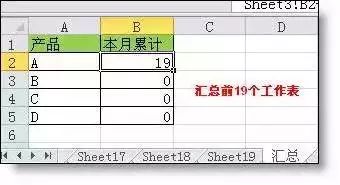
16按日期和产品求和
公式:F2
=SUMPRODUCT((MONTH($A$2:$A$25)=F$1)*($B$2:$B$25=$E2)*$C$2:$C$25)
说明:SUMPRODUCT 可以完成多条件求和
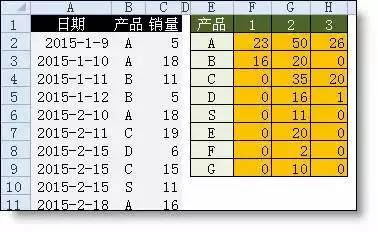
17单条件查找
公式 1:C11
=VLOOKUP(B11,B3:F7,4,FALSE)
说明:查找是 VLOOKUP 最擅长的,基本用法
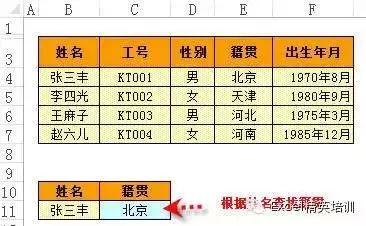
18双向查找
公式:
=INDEX(C3:H7,MATCH(B10,B3:B7,0),MATCH(C10,C2:H2,0))
说明:利用 MATCH 函数查找位置,用 INDEX 函数取值
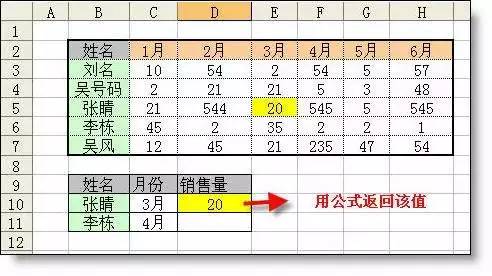
19查找最后一个符合条件记录
公式:详见下图
说明:0/(条件)可以把不符合条件的变成错误值,而 lookup 可以忽略错误值

20多条件查找
公式: 详见下图
说明: 公式原理同上一个公式
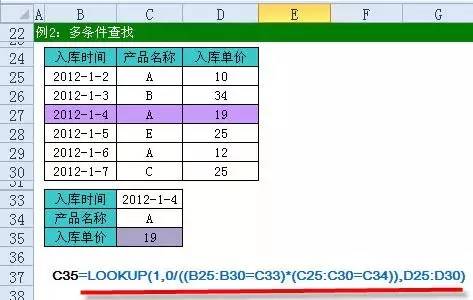
21指定非空区域最后一个值查找
公式; 详见下图
说明:略
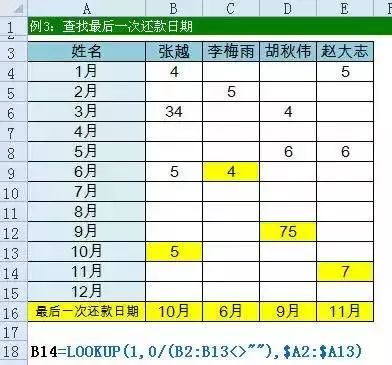
22区间取值
公式:详见下图
公式说明:VLOOKUP 和 LOOKUP 函数都可以按区间取值,一定要注意,销售量列的数字一定要升序排列。
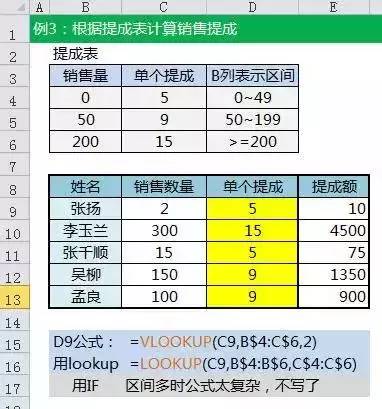
23多单元格字符合并
公式:c2
=PHONETIC(A2:A7)
说明:Phonetic 函数只能对字符型内容合并,数字不可以。
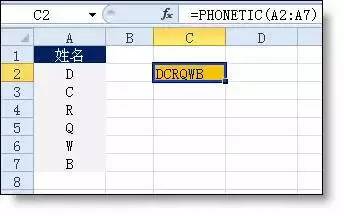
24截取除后 3 位之外的部分
公式:
=LEFT(D1,LEN(D1)-3)
说明:LEN 计算出总长度,LEFT 从左边截总长度 - 3 个
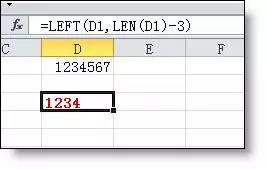
25截取 – 之前的部分
公式:B2
=Left(A1,FIND(‘-‘,A1)-1)
说明:用 FIND 函数查找位置,用 LEFT 截取。
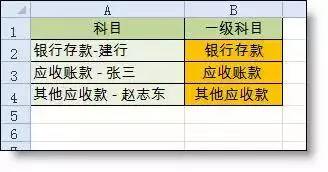
26截取字符串中任一段
公式:B1
=TRIM(MID(SUBSTITUTE($A1,’ ‘,REPT(‘ ‘,20)),20,20))
说明: 公式是利用强插 N 个空字符的方式进行截取

27字符串查找
公式:B2
=IF(COUNT(FIND(‘ 河南 ’,A2))=0,’ 否 ’,’ 是 ’)
说明: FIND 查找成功,返回字符的位置,否则返回错误值,而 COUNT 可以统计出数字的个数,这里可以用来判断查找是否成功。
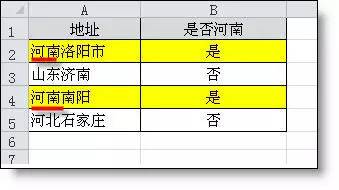
28字符串查找一对多
公式:B2
=IF(COUNT(FIND({‘ 辽宁 ’,’ 黑龙江 ’,’ 吉林 ’},A2))=0,’ 其他 ’,’ 东北 ’)
说明:设置 FIND 第一个参数为常量数组,用 COUNT 函数统计 FIND 查找结果
29两日期间隔的年、月、日计算
A1 是开始日期(2011-12-1),B1 是结束日期(2013-6-10)。计算:
相隔 多少天?=datedif(A1,B1,’d‘) 结果:557
相隔 多少月? =datedif(A1,B1,’m‘) 结果:18
相隔 多少年? =datedif(A1,B1,’Y‘) 结果:1
不考虑年 相隔多少月?=datedif(A1,B1,’Ym‘) 结果:6
不考虑年 相隔多少天?=datedif(A1,B1,’YD‘) 结果:192
不考虑年 月相隔多少天?=datedif(A1,B1,’MD‘) 结果:9
datedif 函数第 3 个参数说明:
‘Y‘ 时间段中的整年数。
‘M‘ 时间段中的整月数。
‘D‘ 时间段中的天数。
‘MD‘ 天数的差。忽略日期中的月和年。
‘YM‘ 月数的差。忽略日期中的日和年。
‘YD‘ 天数的差。忽略日期中的年。
30扣除周末的工作日天数
公式:C2
=NETWORKDAYS.INTL(IF(B2<>
说明:返回两个日期之间的所有工作日数,使用参数指示哪些天是周末,以及有多少天是周末。周末和任何指定为假期的日期不被视为工作日
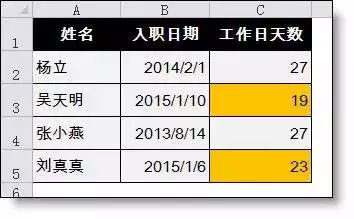
31创建工作表目录的公式
把所有的工作表名称列出来,然后自动添加超链接,管理工作表就非常方便了。
使用方法:
第 1 步:在定义名称中输入公式:
=MID(GET.WORKBOOK(1),FIND(‘]’,GET.WORKBOOK(1))+1,99)&T(NOW())
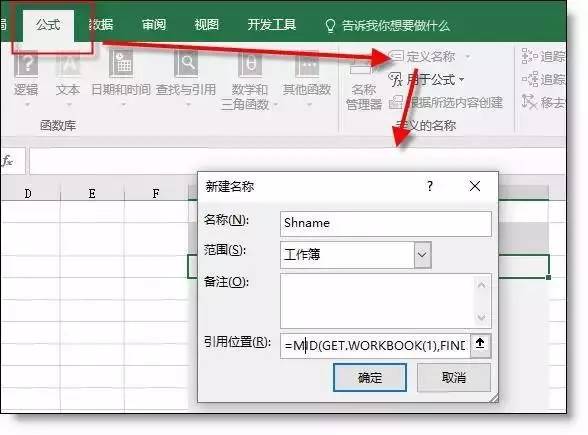
第 2 步、在工作表中输入公式并拖动,工作表列表和超链接已自动添加
=IFERROR(HYPERLINK(‘#”&INDEX(Shname,ROW(A1))&”!A1’,INDEX(Shname,ROW(A1))),”)
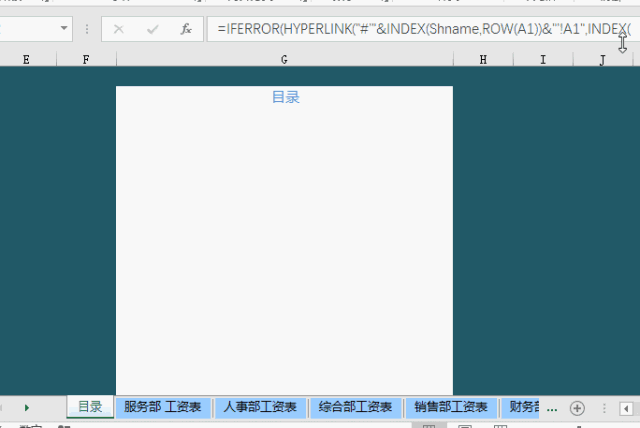
32中英文互译公式
=FILTERXML(WEBSERVICE(‘http://fanyi.youdao.com/translate?&i=’&A2&’&doctype=xml&version’),’//translation’)
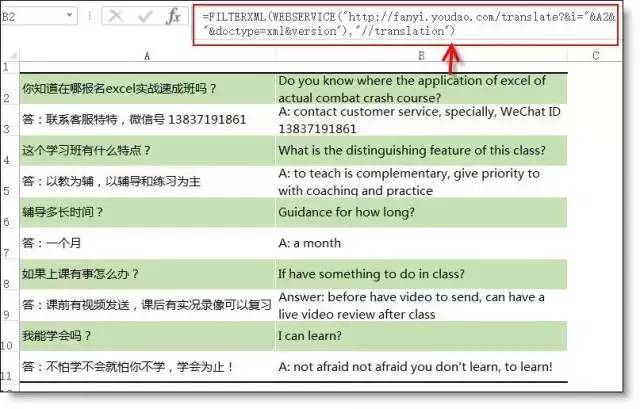
excel 中的函数公式千变万化,今天就整理这么多了。如果你能掌握一半,在工作中也基本上遇到不难题了。
▎本文转载 excel 精英培训(ID:excelpx-tete),由会计说整理发布。
原文链接:http://www.360doc.com/content/18/0607/09/39333471_760335088.shtml


